Jak nahrát webové stránky (v 6 snadných krocích)
On 22 října, 2021 by adminPo několika dnech kódování a vylepšování webových stránek je čas zveřejnit svůj výtvor na internetu. Tento návod vám ukáže, jak v několika jednoduchých krocích nahrát webové stránky. Pojďme se na to podívat!
1. Vložte webovou stránku do počítače. Vyberte si spolehlivou webhostingovou společnost
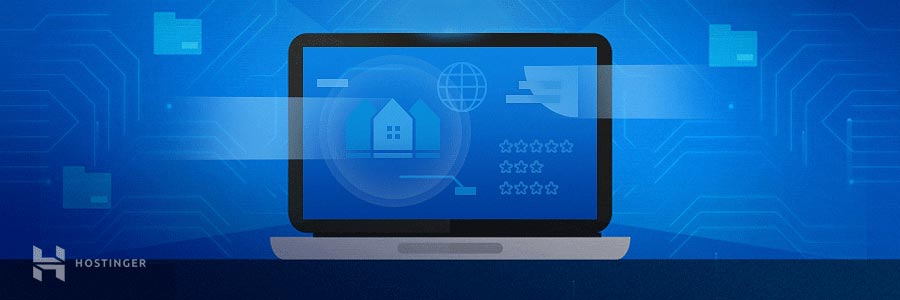
Vytvoření a údržba webových stránek není nic, co byste měli brát na lehkou váhu. Je velmi důležité vybrat si špičkového poskytovatele webhostingu, který má všechny klíčové funkce pro nastartování vašeho projektu.
Při výběru poskytovatele hostingu byste měli zvážit několik faktorů:
- Živá podpora. Dobrá hostingová služba by měla mít tým odborníků, kteří vám mohou kdykoli pomoci. Není horší pocit, než když narazíte na nějaké problémy a na odpověď musíte čekat několik dní.
- Kontrola nad vaším webhostingovým prostorem. Čím menší máte kontrolu nad svým účtem, tím větší je pravděpodobnost, že se dostanete do problémů, když se vaše stránky rozrostou.
- Prostor pro růst. Než se zavážete k webhostingu, ujistěte se, že nabízí škálovatelná řešení, která mohou poskytnout větší výkon (například virtuální privátní servery nebo cloud hosting).
- Záruka vrácení peněz. Nikdo nemá rád špatnou investici, proto se ujistěte o zásadách vrácení peněz. Získáte tak časový rámec na to, abyste si vše vyzkoušeli, než se zavážete k dané službě.
2. Než se rozhodnete pro službu, můžete si ji vyzkoušet. Vyberte si metodu nahrávání webových stránek
Další výzvou je výběr správného nástroje pro tuto práci. Zde jsou čtyři nejoblíbenější nástroje pro nahrávání webových stránek:
Správce souborů
Prohlížečový nástroj se všemi klíčovými funkcemi, který se postará o soubory a adresáře vašich webových stránek. V panelu hPanel najdete Správce souborů v sekci Soubory.
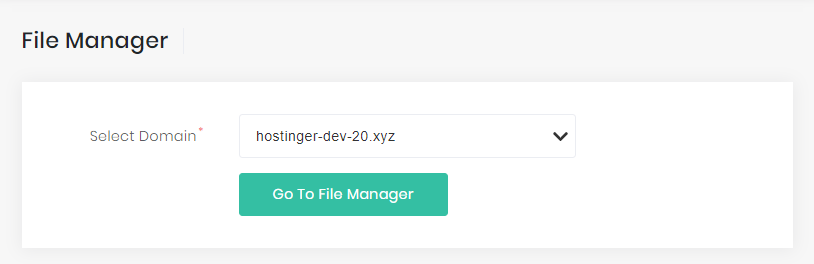
Správce souborů má však limit pro nahrávání. Pokud jsou soubory vašeho webu větší než 256 MB, měli byste raději zvolit další nástroj.
Protokol pro přenos souborů (FTP)
Většina poskytovatelů webhostingu obsahuje službu FTP (File Transfer Protocol), takže se pomocí ní můžete připojit ke klientovi FTP. Pro uživatele Hostingeru jsou všechny potřebné přihlašovací údaje umístěny v části FTP účty v sekci Soubory.
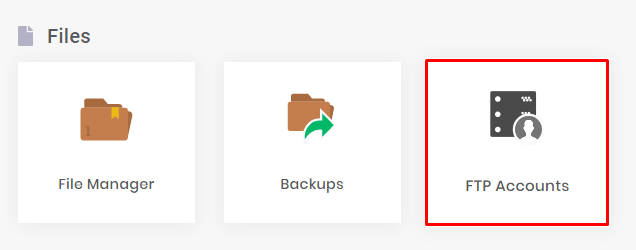
Klienti FTP nemají žádné omezení velikosti, takže můžete nahrát libovolné množství souborů. Vyžaduje to však trochu technických znalostí, které se můžete naučit zde.
Automatický import webových stránek
Jste-li klientem Hostingeru, najdete v panelu hPanel funkci Import webových stránek. Pomocí této funkce můžete extrahovat archiv webových stránek do adresáře public_html. Nástroj podporuje formáty .zip, .tar a .tar.gz a limit pro nahrávání je 256 MB.
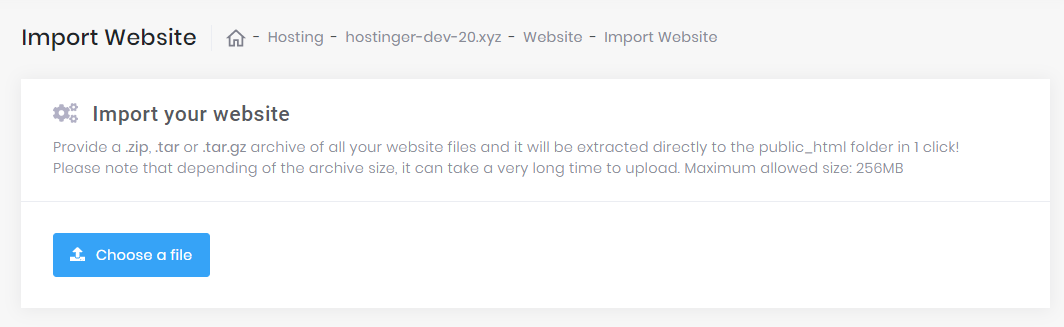
Zásuvné moduly pro migraci WordPress
Pokud plánujete používat WordPress, existuje několik způsobů, jak nahrát své webové stránky do CMS. Jedním z nejjednodušších způsobů je použití migračního pluginu WordPress, jako je například All in One WP Migration. Po jeho instalaci a aktivaci jsou ostatní kroky samozřejmé.
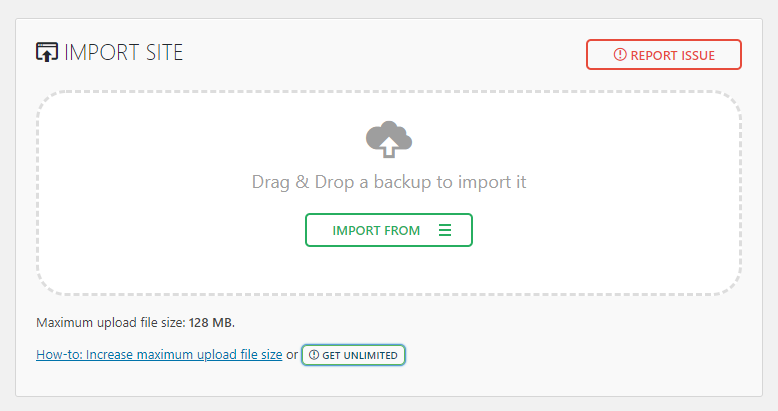
Omezení velikosti nahrávání závisí na poskytovateli hostingu. Postupujte podle tohoto návodu a dozvíte se, jak limit zvýšit.
3. Nahrání souboru webové stránky
Teď, když znáte nejlepší nástroje pro nahrání webové stránky, je čas si zašpinit ruce!
V tomto návodu vám ukážeme, jak nahrát webovou stránku pomocí správce souborů Hostinger a známého FTP klienta FileZilla.
Použití Správce souborů
- Přihlaste se do Hostingerova hPanelu a přejděte do Správce souborů.
- Jakmile se nacházíte v adresáři public_html, vyberte v pravém horním menu ikonu Nahrát soubory.
- Vyberte archivní soubor webové stránky na svém počítači a nahrajte jej na náš server.
- Klikněte pravým tlačítkem myši na nahraný soubor a rozbalte archivované soubory do adresáře public_html.
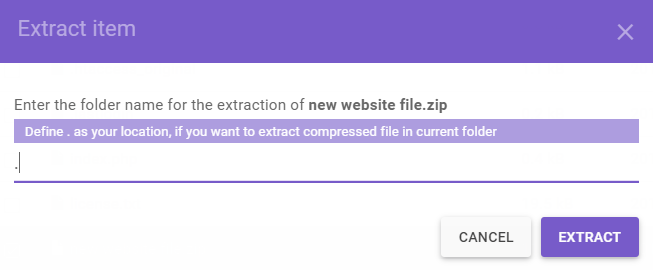
Pomocí aplikace FileZilla
Předtím, než začneme, nezapomeňte archiv rozbalit do místního počítače, protože FileZilla nemá funkci Extract.
- Připojte svůj účet k FileZilla.
- Přejděte na panel Vzdálený web a klikněte na složku public_html.
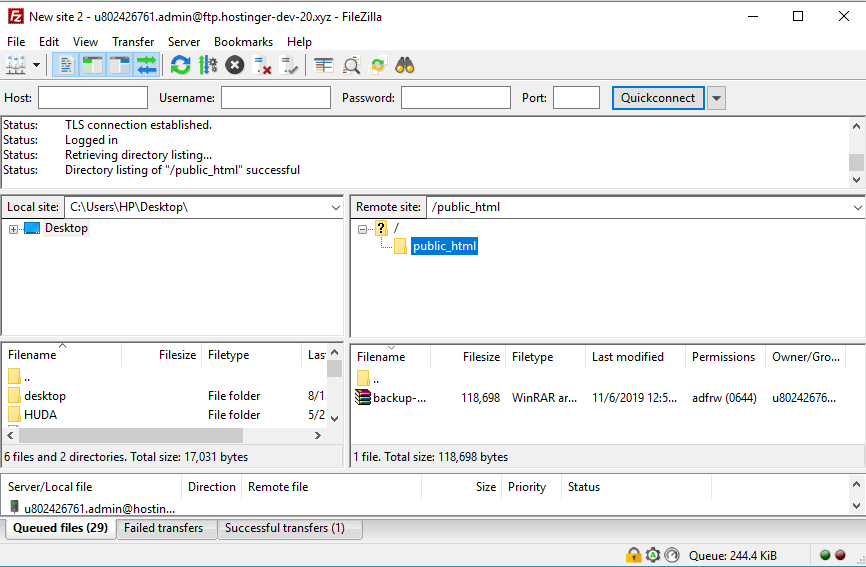
- Přejděte na panel Místní web a vyhledejte extrahované soubory.
- Vyberte soubory a kliknutím pravým tlačítkem myši je nahrajte do adresáře public_html.
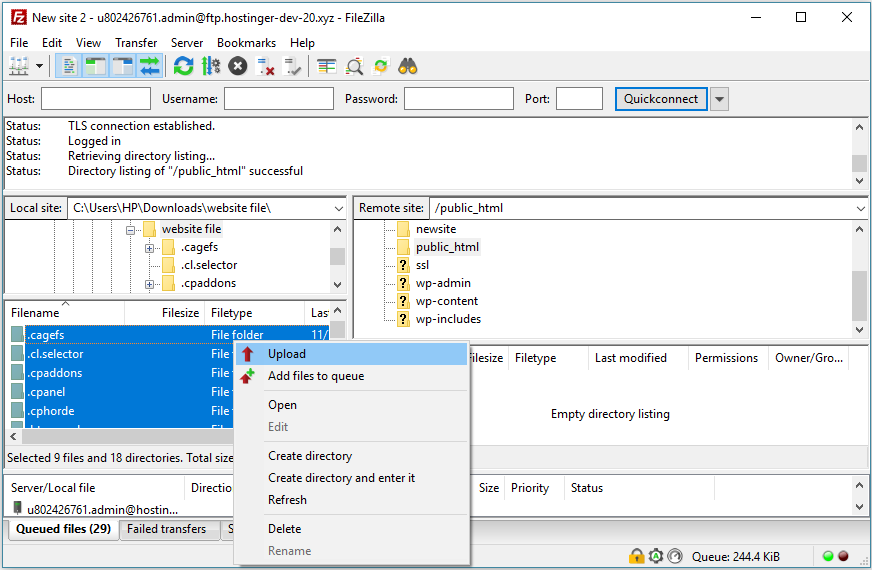
To je vše! Podle výše uvedených kroků můžete přenést všechny soubory do adresáře public_html, aniž byste museli dělat nějakou práci navíc. V opačném případě se budete muset připojit přes SSH a archiv rozbalit ručně.
4. V případě, že chcete archiv rozbalit, musíte se připojit přes SSH a archiv rozbalit ručně. Přesun souborů webu do hlavního kořenového adresáře
V některých případech se při nahrávání souborů webu vytvoří další adresář. V důsledku toho budou návštěvníci přesměrováni do adresáře yourdomain.com/subfolder místo do výchozího adresáře yourdomain.com.
Aby k tomu nedošlo, musíte se ujistit, že jsou všechny soubory umístěny v kořenovém adresáři vaší domény, kterým je public_html.
K přesunu souborů webu můžete použít Správce souborů. Stačí kliknout pravým tlačítkem myši na podsložku, vybrat možnost Přesunout a jako cíl nastavit public_html. Podrobnější návod naleznete v tomto návodu.
5. V případě, že se vám nepodařilo vytvořit nový soubor, použijte tento návod. Import databáze

Pokud vaše webové stránky používají databázi, budete ji muset spolu se soubory webových stránek také importovat:
- Vytvořte novou databázi MySQL a uživatele.
- Přistupte k nově vytvořené databázi přes phpMyAdmin.
- Pomocí sekce Import nahrajte soubor se zálohou databáze.
- Aktualizujte údaje o připojení k databázi MySQL (název databáze, hostitel, uživatel, heslo) v jejích konfiguračních souborech.
Podrobnější postup najdete v našem návodu, jak obnovit databázi pomocí phpMyAdmin. Pokud žádnou databázi nepoužíváte, tuto část přeskočte.
6. Obnovení databáze. Zkontrolujte, zda webové stránky fungují
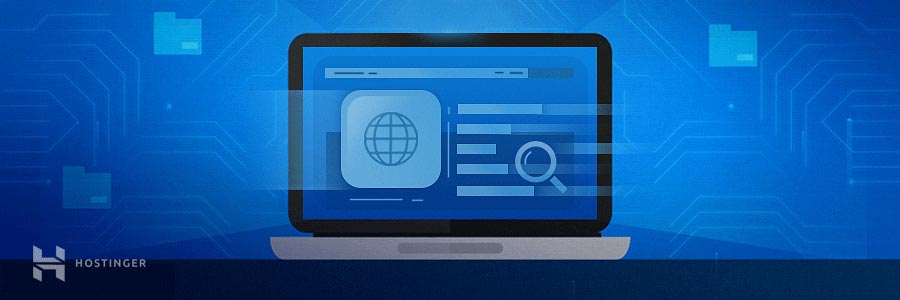
Po nahrání souborů webových stránek je čas na závěrečnou kontrolu!
Pokud je název vaší domény již nasměrován na webového hostitele, zadejte název domény do prohlížeče a zkontrolujte, zda vás přesměruje na vaše webové stránky.
Mějte na paměti, že změny DNS mohou trvat až 48 hodin, než se plně rozšíří po celém světě. Pokud jste tedy právě nasměrovali svou doménu na jmenné servery webového hostitele, možná budete muset chvíli počkat.
Pomocí online nástroje, jako je whatsmydns.net, můžete zkontrolovat stav šíření DNS. Stačí zadat název domény a nástroj zkontroluje záznamy DNS vůči více jmenným serverům.
Pokud budete postupovat podle všech pokynů správně, vaše webové stránky se zobrazí v pořádku. Pokud však narazíte na problém, požádejte o pomoc svého poskytovatele hostingu.
A pokud jste klientem Hostingeru, kontaktujte nás prostřednictvím chatu a jeden z našich agentů pro úspěšné zákazníky vám bude připraven pomoci!
Závěr
Navržení krásného webu nebude nic znamenat, pokud ho nezveřejníte. Nenechávejte ho nedotčený v počítači a nechte lidi, aby vaše dílo ocenili!
Abychom to shrnuli, zde jsou kroky k nahrání webu:
- Vyberte si správného poskytovatele hostingu.
- Vyberte nástroj a způsob nahrání webu.
- Nahrajte soubory webu.
- Přesuňte soubory webu do hlavní kořenové složky.
- Importujte databázi.
- Zkontrolujte, zda váš web funguje po celém světě.
To je vše! Na první pohled to může znít trochu složitě, ale pokud budete pečlivě dodržovat všechny kroky, zprovozníte své webové stránky během chvilky. Hodně štěstí!
Tento příspěvek byl naposledy upraven 9. března 2021 v 9:47 hodin
.
Napsat komentář